
【2024】レンダリングとプレビューの違いは?それぞれの機能と確認方法を解説
「レンダリング」と「プレビュー」は似たような機能ですが、実はまったく異なる機能です。
しかし、それぞれの機能について深く理解していない方も少なくありません。
今回は、レンダリングとプレビューの違いやレンダリングを活用する方法、レンダリングを確認するメリットなどについて詳しく解説します。
ぜひ参考にしてみてください。
レンダリングとは
レンダリングとは、3DCGにおいて質感や模様、光、色味などを計算して、最終的なクオリティのデータを仕上げる工程のことです。
レンダリングでは、パソコンが複雑な計算を行い、その計算式をもとにして視覚的に表示します。
その結果、物体が現実世界に存在するような状態に仕上がり、プレゼンテーションや映像作品で活用することで、3DCGは効果を発揮します。
また、レンダリングはWebサイトや動画編集、音楽など幅広い現場でも使用されている用語です。
レンダリングとプレビューの違い
レンダリングと似た機能を持つ「プレビュー」という単語も存在します。
レンダリングと同様に、プレビューも3DCGで物体に陰影をつけたり遠近感を表現したりできる表現方法ですが、それぞれの技法には異なる役割があるため、用途によって使い分けることが重要です。
まず、レンダリングの場合、ライティングや表面の情報を指定したように正しく出力し、より精密なマテリアルの情報を再現します。
一方、プレビューの場合、ライティングやマテリアル要素を正確に表現することはできません。
そのため、プレビューはあくまで確認用の機能として使用され、レンダリングは本番環境のために使われるという違いがあります。
つまり、レンダリングとプレビューは情報の粒度による違いで分けられているのです。
プレビューでレンダリングを確認する方法
プレビューでレンダリングされた状態を確認することも可能です。
プレビュー画面でレンダリングを確認する場合、各種総合モデリングソフトウェアに搭載されている「プレビューレンダリング」の機能を活用することで、プレビュー画面でレンダリングを確認することが可能です。
たとえば、オーブンソースの総合型3Dソフトウェア「Blender」の場合、3Dビューポート内の「ビュー」→「ビューで画像をレンダリング」こちらの操作でプレビュー状態のレンダリングが可能となります。
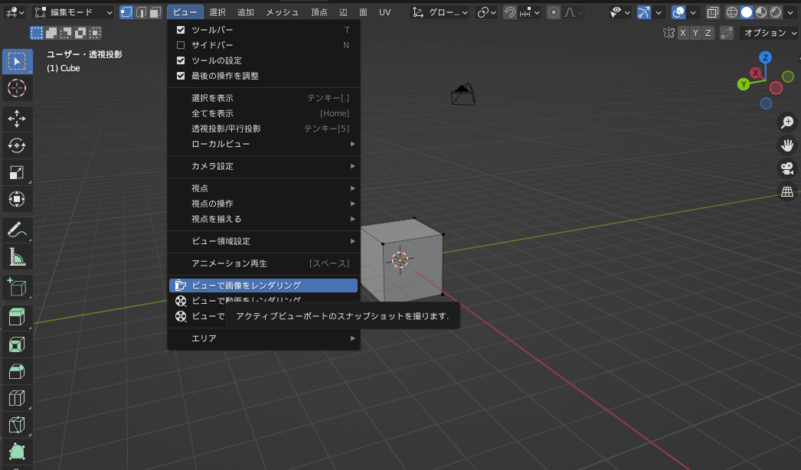
基本的にプレビュー状態のレンダリングは質の高いものではありませんが、制作中の状態を確認する際には素早くレンダリングできるメリットがあります。
また、レンダリング画像が必要ない場合は、「3Dビューポートのシェーディング」をクリックすることで、モデルが計算された状態をリアルタイムレンダリングで確認できます。
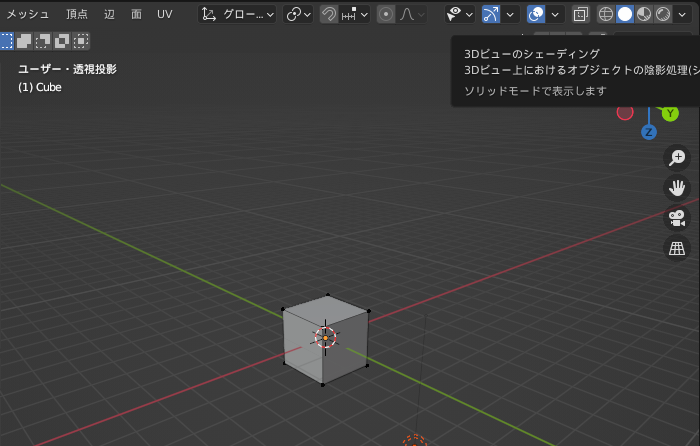
こちらも、もちろん質の高いものではありませんが、マテリアルの設定を変更した場合に、とりあえずレンダリング状態を確認するときには役立つはずです。
プレビューでレンダリングを確認するメリット
プレビューでレンダリングを確認するメリットは主に2つです。
レンダリング結果の確認に時間がかからない
プレビューのレンダリングは、結果を確認する上で時間がかかりません。
そのため、素早く状態を確認したい場合や、すぐに画像を共有したいときに役立ちます。
また、前述したBlenderの「3Dビューポートのシェーディング」のような機能は、その他総合モデリングソフトウェアにも搭載されています。
そういった機能を活用することで、リアルタイムでレンダリングの状況を確認できます。
修正結果が確認しやすい
リアルタイムでレンダリングが確認できれば、修正した結果が確認しやすくなります。
たとえば、1段階前のレンダリング結果をスクリーンショットで保存しておき、2段階目のレンダリング結果をスクリーンショットで保存します。
そうすることで、どの部分が変更されたかを把握しやすく、また変更による効果も確認できるでしょう。
通常のレンダリングを活用する場合、レンダリングが完成するまでに時間を要しますが、そういった手間がなくなります。
プレビューでレンダリングを行うことで、インスタントにレンダリング結果を把握でき、どの部分に修正が必要かを判断しやすい点がメリットとなっています。
プレビューでレンダリングを確認する際の注意点
プレビューでレンダリングを確認する場合には、次の2つの注意点を把握しておくことが大切です。
マシンパワーが必要になる
まずは、マシンパワーが必要になるという点です。
プレビューでレンダリングする場合、スピーディーなレンダリングは可能ですが、使用しているPCのマシンパワーに依存します。
性能の高いPCを使用していれば、基本的には修正するたびに連続的にレンダリング結果がスムーズに返納されるでしょう。
しかし、マシンパワーが伴っていない場合は、少し遅れてレンダリング結果が表示されたり、フリーズしたりしてしまったりすることもあるため注意が必要です。
実物の仕上がりと少し違う
プレビュー状態のレンダリングは、あくまでプレビューよりも高い性能で制作物を表示することに特化した機能です。
そのため、実際のレンダリングの質と比較すると、大きな差が生まれてしまいます。
たとえば、物質の表面に細かい凹凸があるモデルの場合、プレビューレンダリングでは凹凸が反映されず、実際のレンダリングではしっかりと凹凸が表現されることもあります。
プレビューのレンダリングでは、細かいテクスチャまでは表現できず、実際のレンダリング結果と印象が異なるケースもあるため、注意しましょう。
プレビュー確認にはスキャンラインレンダリングもおすすめ
ちなみに、プレビュー確認で少し質の高いレンダリング結果を必要とするなら、スキャンラインレンダリングを使用することがおすすめです。
スキャンラインレンダリングとは、横一列ごとに物理計算を行い、レンダリングを行う方式のことです。
光の屈折や透過、反射などを一切計算せずにあくまでその一列の計算結果でレンダリングを行うため、品質はそのほかのレンダリング方式と比較して劣っています。
ところが、比較的素早くレンダリングを行えるというメリットがあるため、相手に仮データを送付するシーンでレンダリングを実施する場合は、スキャンライン方式を活用するのがおすすめです。
レンダラーでもスキャンラインレンダリングに対応しているものもありますが、オープンソースのBlenderを活用する場合、「Cycles」の標準レンダラーを活用すれば、スキャンライン方式でレンダリングできます。
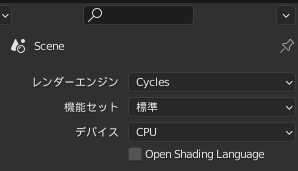
プレビューレンダリングの速度をアップさせる方法
プレビューレンダリングの速度をアップさせる場合、主に2つの方法があります。
高い性能のPCを導入する
レンダリングの時間が長い原因の一つとして挙げられるのが、PCのスペックに対する依存です。
マシンのスペックが劣っていることからレンダリングの時間が伸びたり、レンダリング中のクラッシュが発生したりするようです。
その問題を解決するには、高性能のPCを導入する必要があります。
PCのスペックは、上を見ると100万円を超える費用がかかることもあるため、予算に合わせて選択する必要がある難しい部分です。
参考までに、Blender公式が公開している最高スペックのPCの参考値を紹介します。
- OS:64bit
- CPU:8コア以上
- メモリ:32GB RAM
- ディスプレイ:1920×1080
- デバイス:3ボタンマウスとペン+タブレット
- グラフィックカード:12GBのRAMを搭載したグラフィックカード
基本的にはこちらの数値を参考にすれば問題ありません。
ご自身が使用しているソフトウェアの公式サイトに推奨環境が記載されていることもありますので、環境と合わせて高性能のPCを導入することをおすすめします。
レンダリングサーバーを導入する
次に、レンダリングサーバーを導入する方法です。
レンダリングサーバーとは、レンダリングの処理だけを行うためのPCで、基本的にはPCやサーバーを数台組み合わせて制作します。
PC本体と別でレンダリングサーバーを購入することで、3Dモデルの製作はPCで、データ処理作業はレンダリングサーバーでといったように作業を分担できるため、それぞれにかかる負担が軽減されます。
うまく活用することで、パソコン編集作業とレンダリング作業を同時に実施できるため、レンダリングにかかる時間を大幅に削減できる可能性があるでしょう。
ただし、導入には大幅に費用がかかり、数百万円の初期費用が発生するケースもあります。
そのため、会社のレンダリング業務で制作活動を行うなど特殊な場合意外で導入することは現実的ではありません。
プレビュー確認後のレンダリング作業はRender Poolがおすすめ
プレビュー作業はスペックの低いPCでも対応できますが、スペックの低いPCで本番環境のレンダリングを実施することは難しいです。
そのため、新たなPCを購入するか、レンダリングサーバーを導入する方法を検討する必要がありますが、3つ目の選択肢として、クラウドレンダリングサービス「Render Pool(レンダープール)」を活用する方法もあります。
当社モルゲンロットが提供する「Render Pool」は、クラウド上でレンダリングができるサービスです。
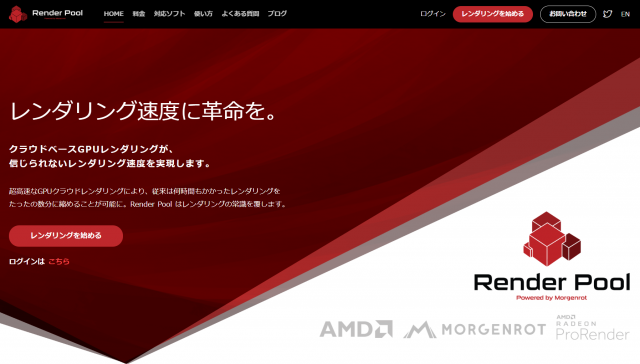
インターネット上でファイルをアップロードするだけで、数百台で構築された高性能のレンダリングサーバーを活用できます。
1分3円の低コストで利用でき、レンダリングの時間を1/9程度に短縮できたという実績もあります。
初期費用は無料で利用できるため、そのほかの方法よりもかかるコストは抑えられるでしょう。
コストを抑えて本番環境のレンダリング作業を実施したい場合は、ぜひ、無料登録から進めてみてください。
まとめ
レンダリングとプレビューの違いや、レンダリングを活用する方法、レンダリングを確認するメリットなどについて詳しく解説しました。
プレビュー環境でレンダリングを実施することで、ある程度の完成形を確認しやすい点や、共有性が高い点でメリットがあります。
しかし、プレビュー環境のレンダリングで本番として提出することは難しいです。
今回お伝えした内容も参考に、プレビューとレンダリングの使い分けを理解し、正しくレンダリングができるように知識を身につけてみてください。
また、本番環境のレンダリングを実施するなら、1分3円の低コストで利用できる「Render Pool(レンダープール)」の活用をおすすめします。
登録でレンダリング用の無料クレジットが得られるため、どのような使い勝手かを理解した状態で実際のレンダリングが行えます。
まずは無料登録から進めてみてください。